苹果手机微信是大家常用的社交软件,而在使用微信时,有时候我们需要进行手写输入,苹果手机微信手写输入设置可以让我们更方便地进行文字输入,让我们可以更加快速地与朋友进行沟通。在本教程中,我们将介绍如何在苹果手机上设置微信手写输入功能,让大家可以更加轻松地使用这个功能。让我们一起来看看吧!
苹果手机微信手写输入设置教程
具体方法:
1.进入通用设置
在苹果手机打开并进入设置功能,点击通用;
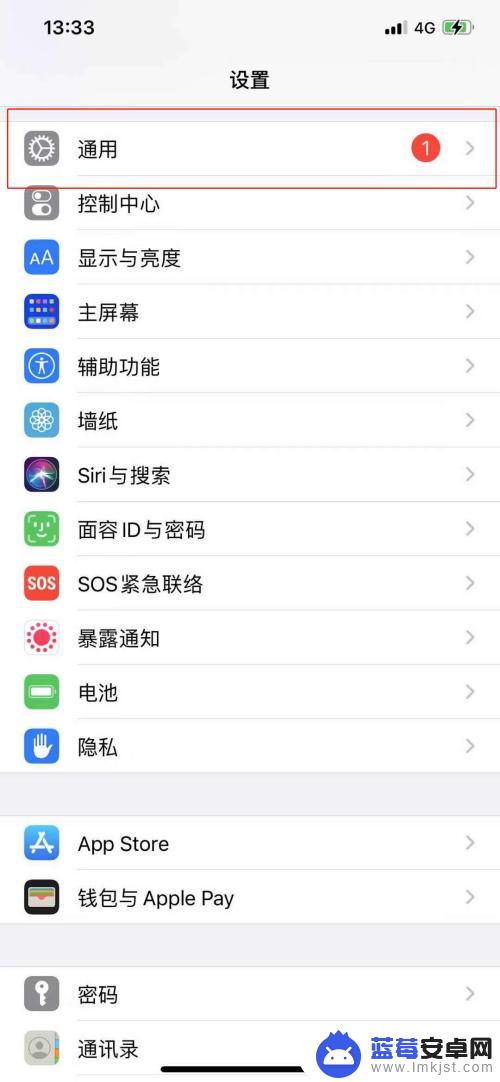
2.进入键盘管理
点击键盘;
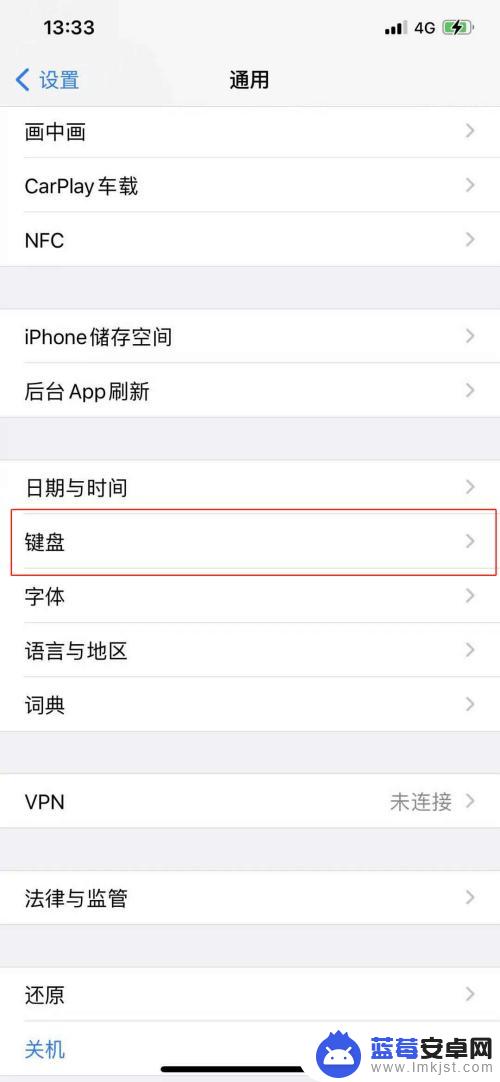
3.新增键盘
点击添加新键盘;
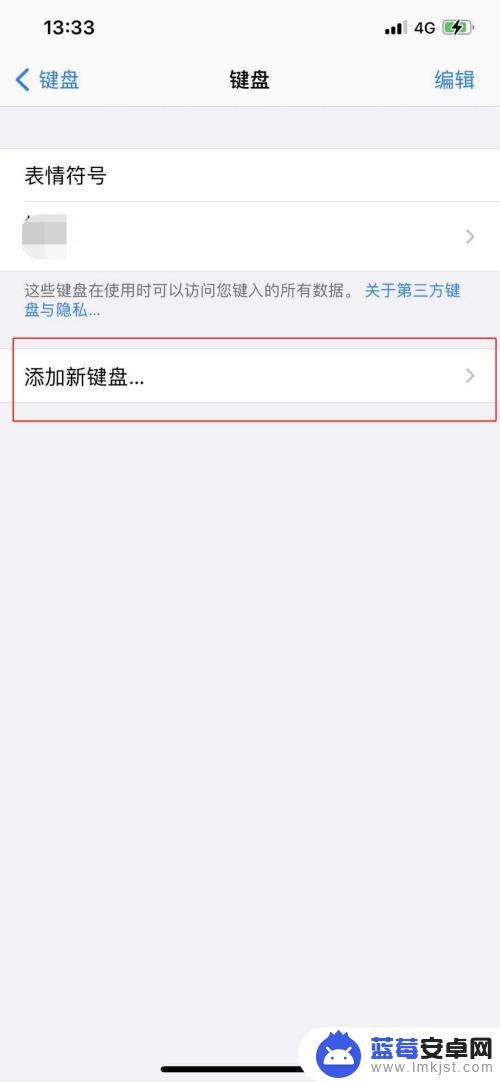
4.选择语言类型
点击简体中文;
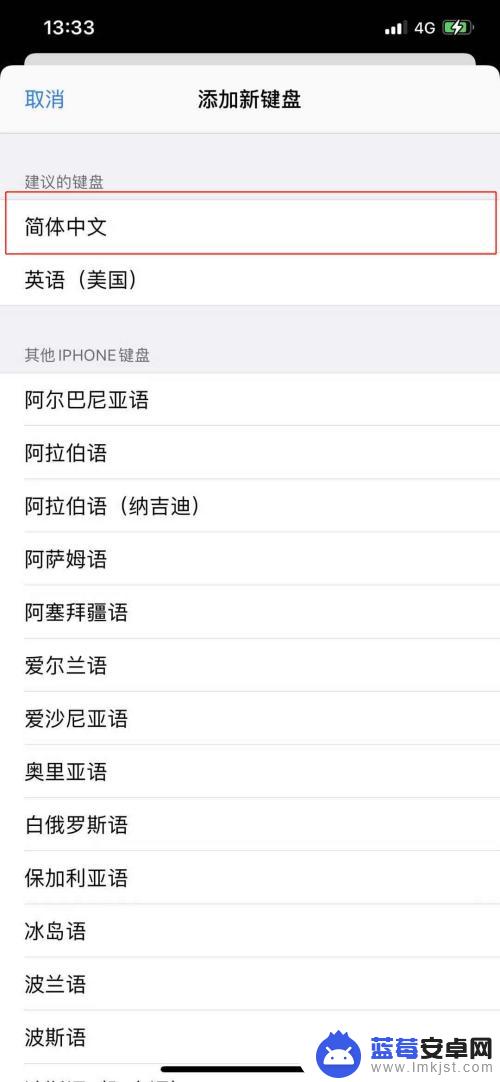
5.新增手写键盘成功
在这里选择手写后,点击右上方完成。这样手写键盘就新增成功了,再进入微信聊天框中将输入法切换为手写模式即可。
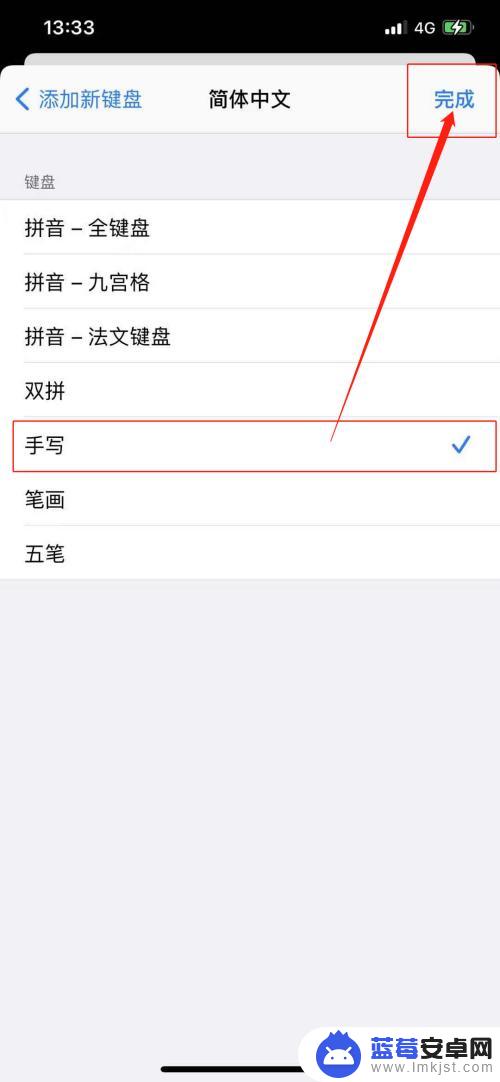
以上是关于苹果手机微信如何书写的全部内容,如果你遇到相同的情况,赶快参考我的方法来处理吧,希望对大家有所帮助。












